Innan Aero Snap-dagarna skulle du behöva ordna dina Windows på något konstigt sätt för att se alla dina filer. Idag visar vi dig hur du snabbt använder Aero Snap-funktionen för att få det gjort i några tangenttryckningar i Windows 7.
Du kan naturligtvis navigera i fönstren i Explorer för att få dem så att du kan se allt sida vid sida, eller använda ett gratis verktyg som Cubic Explorer .
Få Explorer Windows sida vid sida
Processen är faktiskt enkel men ganska användbar när man letar efter en stor mängd data. Högerklicka på Windows Explorer-ikonen i aktivitetsfältet och klicka Windows utforskaren .
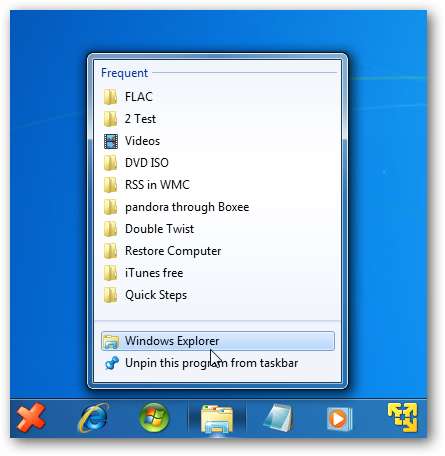
Vårt första fönster öppnas och du kan säkert dra det över höger eller vänster sida av skärmen men den snabbaste metoden vi använder är “Windows-tangent + högerpil” nyckelkombination (se till att hålla ner Windows-tangenten). Nu är Windows snyggt placerat på höger sida.
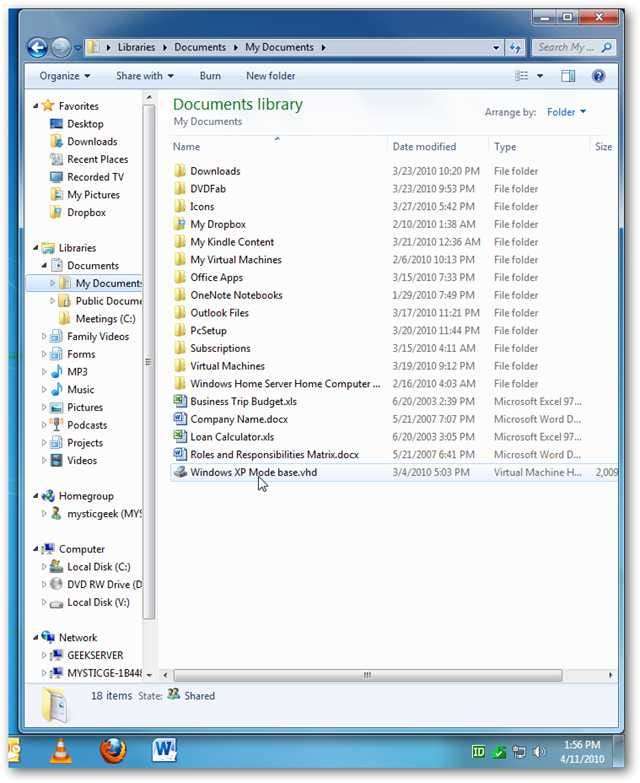
Därefter vill vi öppna det andra fönstret, högerklicka helt enkelt på Explorer-ikonen igen och klicka Windows utforskaren .
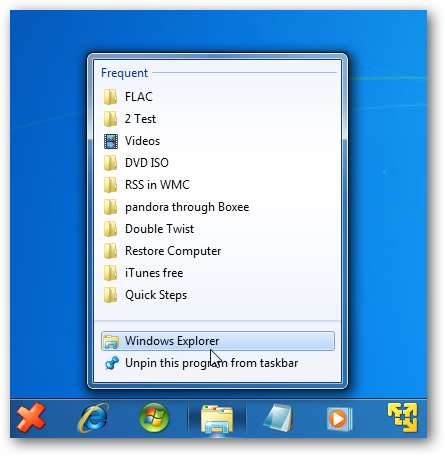
Nu har vi vårt andra fönster öppet, och allt vi behöver göra den här gången är att använda Windows-tangent + vänsterpil kombination.
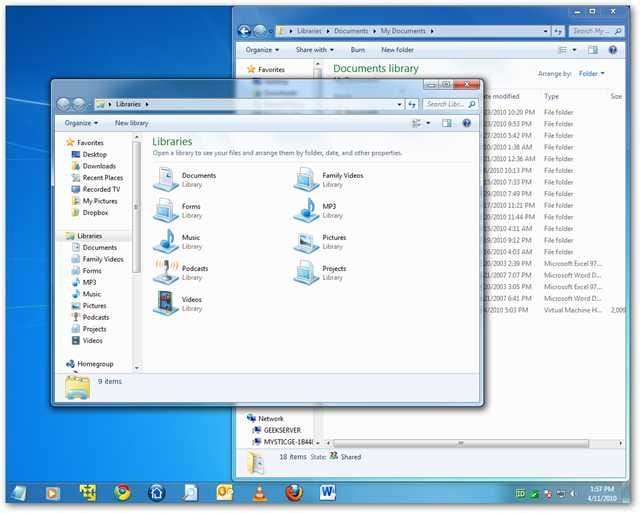
Nu går vi! Nu borde du kunna bläddra bland dina filer mycket enklare än att förlita dig på den expanderande trädmetoden (så mycket).
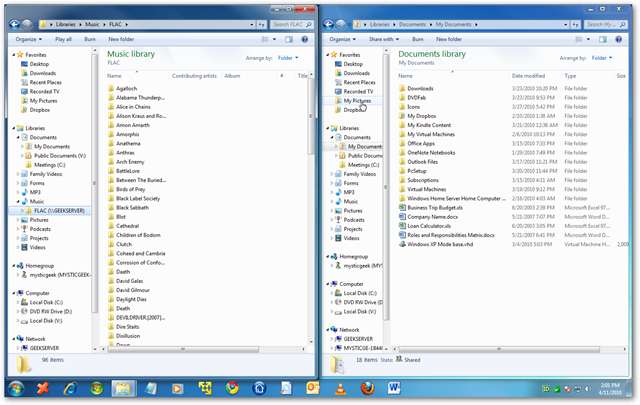
Du kan faktiskt använda den här metoden för att knäppa ett fönster till alla fyra hörn av skärmen om du inte vill dra det. När du spelar med Aero Snap mer kan du njuta av det, men om du fortfarande föraktar det kan du inaktivera det också !







